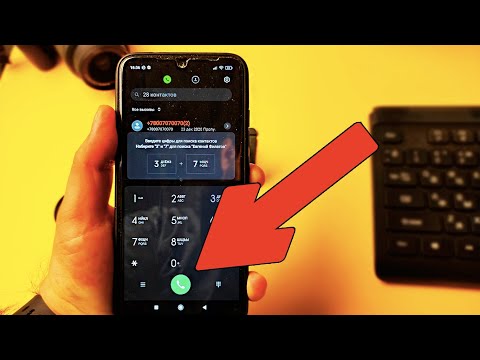
Добро пожаловать в сегодняшнюю статью об устранении неполадок # GalaxyNote8. Мы хотели бы показать вам, как поступить с Note8, который не может отправлять текстовые сообщения или SMS. Мы надеемся, что это руководство окажется для вас полезным.
Исправление №1: перезапустите
Многие проблемы решаются простым перезапуском. Перезагружая устройство, вы обновляете систему, что, в свою очередь, может устранить ошибку, вызывающую сбой SMS. Поскольку нам неизвестна полная история вашего Note8, любые действия по устранению неполадок могут быть полезны для решения проблемы. Перезапуск - хороший способ начать.
Исправление №2: проверьте, работает ли голосовой вызов.
Голосовые вызовы и SMS связаны, поэтому, если одна из них выйдет из строя, у другой службы также могут быть проблемы. Обязательно проверьте, можете ли вы совершать и принимать звонки. Если это не сработает, то обмен текстовыми сообщениями тоже может не работать. Если голосовой вызов тоже не работает, немедленно обратитесь к оператору связи.
Исправление # 3: проверьте прием сигнала
Основная причина, по которой на смартфонах есть индикаторы сигнала, заключается в том, чтобы сообщить пользователям, есть ли в районе хороший прием сигнала. Если ваши текстовые сообщения по-прежнему не отправляются только в определенном районе, это очевидный признак того, что ваш телефон может получать слабый сотовый сигнал или совсем не получать его. Перед отправкой и отправкой SMS обязательно проверьте, насколько хорошее покрытие сети. Обычно плохое сетевое обслуживание обозначается одной или двумя сигнальными полосами, поэтому перед отправкой обязательно найдите место с хорошим покрытием.
Исправление №4: проверьте номер центра сообщений
Если ваш телефон по-прежнему не может отправлять SMS, даже если вы используете его в месте с хорошим покрытием сигнала, следующий хороший шаг - проверить, правильно ли указан номер центра сообщений на вашем телефоне. Иногда MCN меняется после установки другой SIM-карты от другого оператора. В идеале этот номер настраивается автоматически при установке SIM-карты, но иногда этого не происходит. Некоторые приложения для обмена сообщениями также могут изменить этот номер по какой-либо причине, поэтому хорошо, если вы можете проверить его вручную. Если вы не знаете, какой у вашего оператора номер центра сообщений, спросите его или воспользуйтесь Google, чтобы найти его.
Чтобы узнать номер центра сообщений Note8:
- Откройте приложение для обмена сообщениями (мы предполагаем, что это сообщения Samsung).
- Нажмите значок «Дополнительные настройки» (трехточечный) в правом верхнем углу.
- Коснитесь Настройки.
- Нажмите «Еще настройки».
- Коснитесь Текстовые сообщения.
- Коснитесь центра сообщений.
- Введите правильный номер центра сообщений.
Мы настоятельно рекомендуем вам узнать этот номер у оператора связи, а не использовать для этого Google. Некоторые веб-сайты могут содержать устаревшую или неверную информацию, поэтому будет хорошо, если вы сможете получить информацию непосредственно из источника.
Исправление №5: удаление старых сообщений из почтового ящика
Как для отправки, так и для приема SMS в вашем Note8 требуется достаточно места для работы. Если почтовый ящик вашего приложения для обмена сообщениями заполнен, оно может перестать отправлять и получать сообщения. Обязательно удалите старые разговоры и сообщения с изображениями (MMS) в них. После того, как вы очистили свой почтовый ящик от старых текстов, проверьте, работает ли отправка SMS.
Исправление №6: очистите кеш и данные приложения для обмена сообщениями.
Еще одна хорошая вещь, которую можно сделать при работе с приложением для обмена сообщениями, - это очистить его кеш и данные. Приложения хранят временные файлы и папки, чтобы работать эффективно. Иногда эти временные файлы или кеш могут быть повреждены, что приведет к замедлению работы приложения или к худшему. Приложения, такие как Сообщения, также хранят пользовательские данные, такие как имена пользователей, пароли и другие подобные. Это так называемые данные приложения. Если очистка кеша приложения не решит проблему, обязательно очистите его данные. Ниже приведены инструкции по очистке кеша приложения и данных на Note8:
- Откройте меню настроек либо через тень уведомлений (раскрывающийся список), либо через приложение «Настройки» на панели приложений.
- Перейдите к Приложениям.
- Оказавшись там, найдите приложение «Сообщения» и коснитесь его.
- Теперь вы увидите список вещей, которые предоставляют вам информацию о приложении, включая хранилище, разрешения, использование памяти и многое другое. Все это интерактивные элементы. Вам нужно нажать на Хранилище.
- Вы должны увидеть кнопки «Очистить кеш» и «Очистить данные» для приложения. Попробуйте сначала очистить его кеш. После этого перезапустите Note8 и проверьте, как работает отправка SMS. Если это ничего не изменит, повторите шаги 1–4 и удалите данные приложения «Сообщения».
Исправление №7: попробуйте использовать другое приложение для обмена сообщениями.
Если описанные выше действия вообще не сработают, есть большая вероятность, что проблема связана с приложением для обмена сообщениями, которое вы используете. Подумайте об использовании другого и посмотрите, позволит ли это вам без проблем отправлять и получать SMS. В Play Store есть множество бесплатных приложений для обмена сообщениями, которые вы можете попробовать.
Исправление # 8: переустановите SIM-карту
Некоторые пользователи смогли решить проблемы с текстовыми сообщениями, просто вынув, а затем снова вставив SIM-карту. В некотором смысле такое действие обновляет настройки сети устройства, поэтому обязательно попробуйте сделать это. Перед извлечением SIM-карты обязательно выключите устройство. То же самое и до того, как вы вставите его обратно.
Исправление № 9: попробуйте отправить SMS в безопасном режиме.
Сторонние приложения также могут иногда вызывать проблемы. Если вы установили много сторонних приложений, хорошо, если вы можете перезапустить Note8 в безопасном режиме, чтобы проверить, не вызывает ли какое-либо из них эту проблему.
Чтобы загрузить Note8 в безопасном режиме, выполните следующие действия:
- Выключите устройство.
- Нажмите и удерживайте кнопку питания за пределами экрана с названием модели.
- Когда на экране появится «SAMSUNG», отпустите кнопку питания.
- Сразу после отпускания клавиши питания нажмите и удерживайте клавишу уменьшения громкости.
- Продолжайте удерживать клавишу уменьшения громкости, пока устройство не перезагрузится.
- Безопасный режим отобразится в нижнем левом углу экрана.
- Отпустите клавишу уменьшения громкости, когда увидите безопасный режим.
После перезапуска Note8 в безопасном режиме запускаться будут только предустановленные приложения. Обязательно попробуйте отправить SMS в этом режиме, чтобы увидеть, как это работает. Мы рекомендуем вам оставить телефон в этом режиме как минимум на 24 часа, чтобы заметить разницу.
Исправление # 10: сброс настроек до заводских.
Это самый радикальный шаг по устранению неполадок, который вы можете сделать. Мы надеемся, что вы никогда не дойдете до этого момента, но если все вышеперечисленные предложения не помогут, есть вероятность, что причиной проблемы может быть ошибка операционной системы. Чтобы это исправить, попробуйте выполнить сброс до заводских настроек. Вот как:
- Выключаем устройство.
- Нажмите и удерживайте клавишу увеличения громкости и клавишу Bixby, затем нажмите и удерживайте клавишу питания.
- Когда отобразится зеленый логотип Android, отпустите все клавиши (сообщение «Установка обновления системы» будет отображаться в течение 30–60 секунд перед отображением параметров меню восстановления системы Android).
- Несколько раз нажмите кнопку уменьшения громкости, чтобы выделить «стереть данные / сбросить настройки до заводских.
- Нажмите кнопку питания, чтобы выбрать.
- Нажимайте кнопку уменьшения громкости, пока не будет выделено «Да - удалить все данные пользователя».
- Нажмите кнопку питания, чтобы выбрать и начать общий сброс.
- Когда общий сброс завершен, высвечивается «Перезагрузить систему сейчас».
- Нажмите кнопку питания, чтобы перезагрузить устройство.
НОТА: Восстановление заводских настроек приведет к удалению всех пользовательских данных, поэтому обязательно сделайте резервную копию файлов перед этим.
Исправление №11: обратитесь к оператору связи
Наконец, если сброс к заводским настройкам все еще не решит проблему, единственный другой выход для вас - обратиться за прямой помощью к оператору связи. За этой проблемой может быть проблема, связанная с учетной записью или сетью, которую могут исправить только они.


